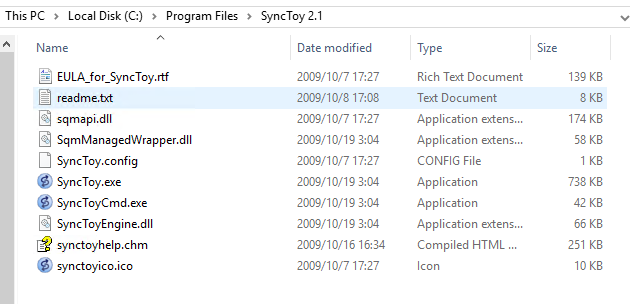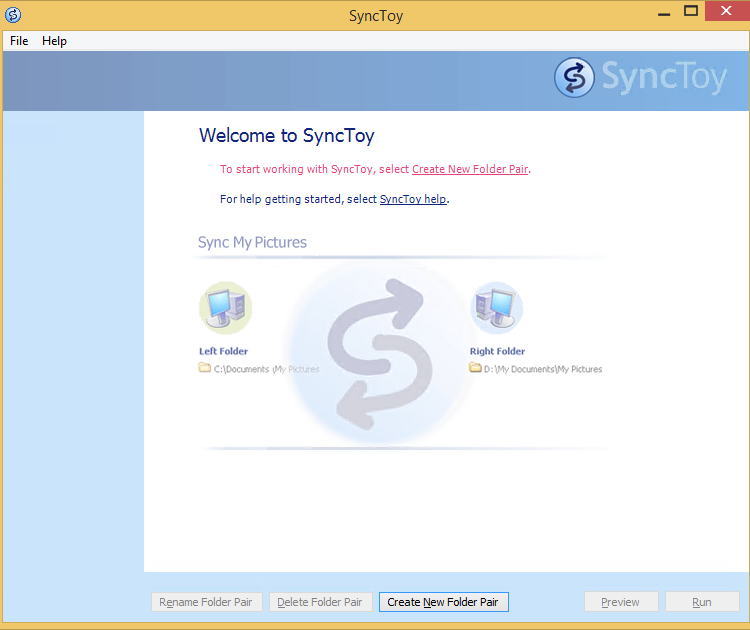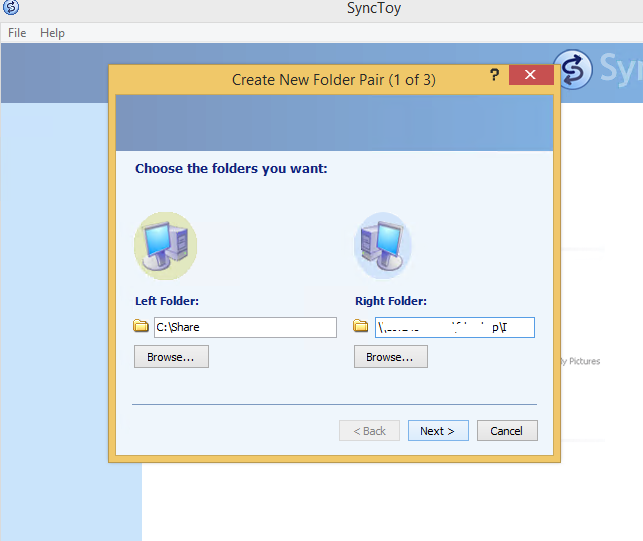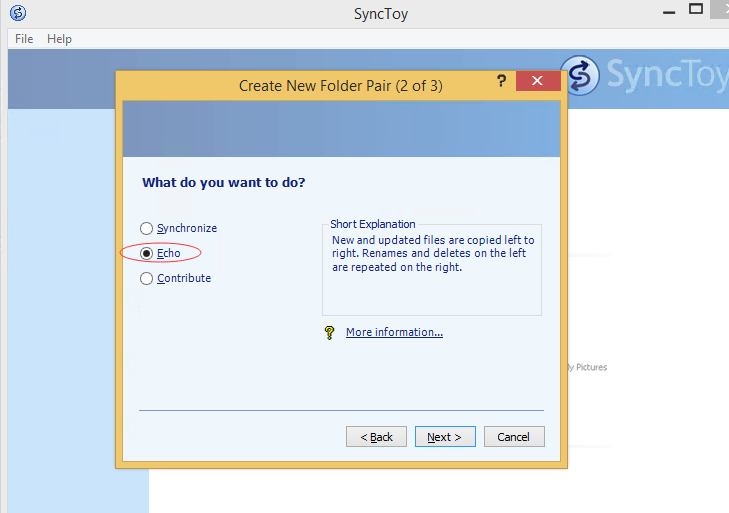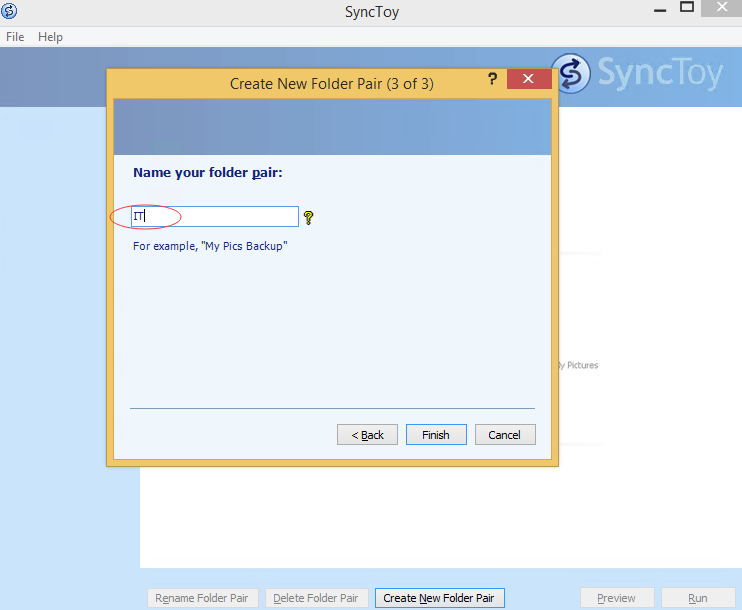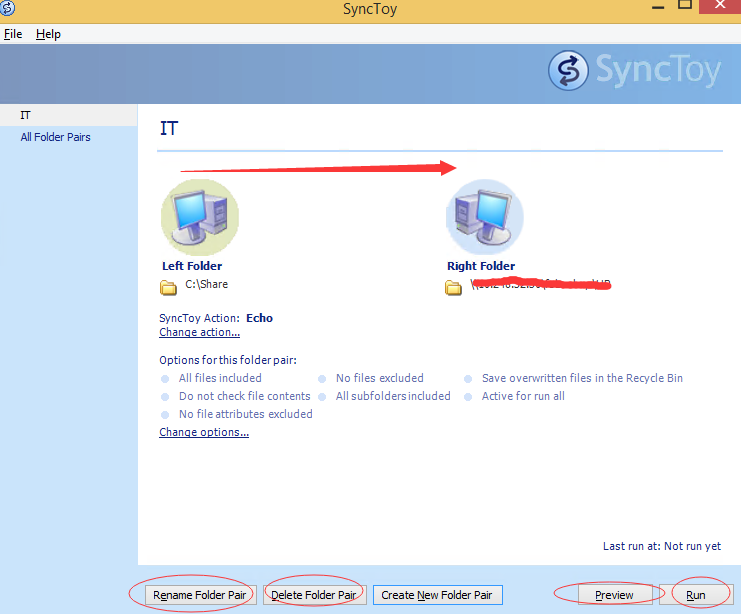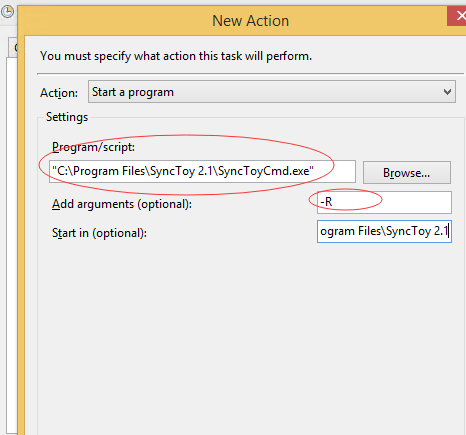SyncToy v2.1 - 微軟同步工具:它可以讓您的文件在不同的磁盤和文件夾中保持同步並且可以隨意處理,甚至可以輸入UNC以處理網絡驅動器上的文件和任何設備上的信息 。
1. 安裝SyncToy
安裝過程依次下一步,需要注意的是需要相應.net的支持。安裝完成後的路徑如下。
2. SyncToy功能
* Synchronize: 最主要的雙向同步功能,會根據左右兩邊文件的增加、刪除、修改、更名,把兩端的檔案同時調整到最新的狀態。 使用者可以想象這樣的場景,在兩臺電腦中保存一樣的文件,如果你在A電腦中做了某些新增,又在B電腦中做了一些修改,已經無法確定哪些文件是最新的,爲了方便起見,可以通過同步功能直接把兩邊文件調整到最新狀態。
* Echo: 有限制的單向同步功能,會根據左邊最新的文件增加、刪除、修改、更名狀態,把左邊的狀態調整到右邊,意思就是以你左方的文件夾爲主來進行同步,這時候右方最新的修改不會調整到左方。 此場景應用於你帶着USB移動硬盤進行旅行或者移動辦公,你可以確定USB移動硬盤上面的內容是你目前需要的文件狀態,那麼你可以將SyncToy的左邊設置爲USB移動硬盤,然後將其文件狀態同步更新到右邊家裏的電腦主機中。
* Contribute: 這是更爲安全的單向同步功能, 基本上和Echo一樣是從左到右的同步, 但是不會進行任何“刪除”的更新動作,即使你左邊刪除了一些檔案,這個刪除的動作在contribute裏不會被同步到右邊,意思是說文件內容只會增加,不會減少。 此場景適用於你因爲某些理由必須暫時刪除左邊的檔案,比如USB移動硬盤的空間不夠,你必須騰出空間來存儲新文件等等,但是又不希望刪除的內容也被同步,這時就可以選擇Contribute模式。
3. SyncToy界面
4. 選擇 “Create New Folder Pair" 並設置左右兩邊的共享目錄。需要注意的是左右兩邊的文件夾必須都是共享狀態。
5. 此步需要選擇同步模式,我這邊選擇Echo。因爲我只需要進行單向同步,且僅僅只是一個備份而已。
6. 這邊需要填上pair的名字,也就是右邊共享出來的文件夾的名字。
7. 整體預覽如下。下面的任務欄可以選擇重命名Folder pair,刪除,創建,預覽和運行。
8. 最後如果需要讓它自動定時執行,則需要在計劃任務裏新建一個任務。需要注意參數-R及程序執行的路徑。
9.後續如果左邊的有改變,則會同步到右邊。